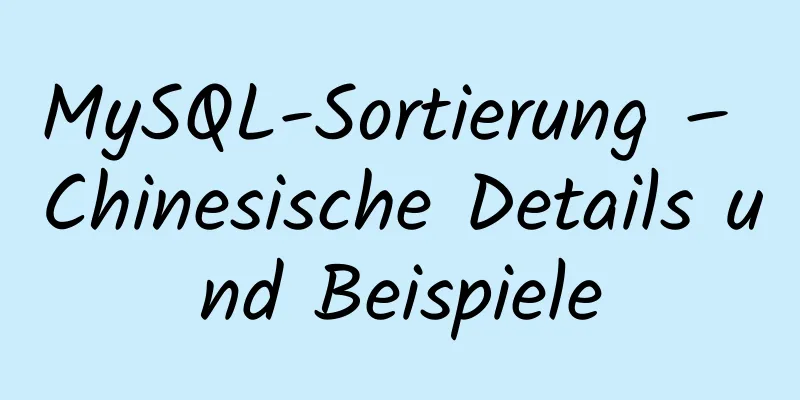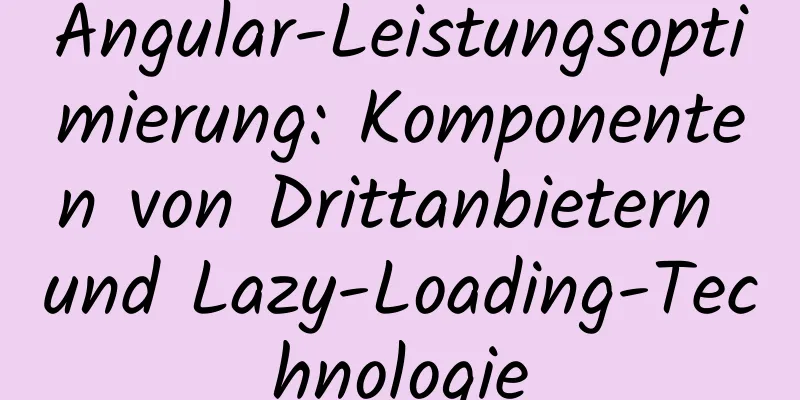So stellen Sie mit VScode in einer Windows-Umgebung eine Verbindung zur virtuellen MySQL-Maschine her

|
1. Seite der virtuellen Maschine 1. Suchen Sie die MySQL-Konfigurationsdatei
Drücken Sie die Taste „i“, um in den Bearbeitungsmodus zu wechseln, suchen Sie das folgende Element und ändern Sie die Adresse in „0.0.0.0“.
Starten Sie den MySQL-Dienst neu
2. Verbindung zu MySQL herstellen
Geben Sie den Code ein und drücken Sie die Eingabetaste. Sie werden aufgefordert, das Datenbankkennwort einzugeben 3. Benutzer autorisieren
Kann Root-Benutzer sein 4. Autorisierung aktualisieren
2. Windows 1. Öffnen Sie VScode und installieren Sie die folgenden 2 Plug-Ins
Dies wird in VScode angezeigt
2. Jetzt können Sie sich mit der MySQL-Datenbank verbinden 2.1 Geben Sie die IP-Adresse der virtuellen Maschine ein
Wenn Sie es nicht wissen, können Sie den folgenden Befehl zur Abfrage verwenden
2.2 Geben Sie den Benutzernamen und das Passwort ein (den zuvor auf der virtuellen Maschine autorisierten Benutzer und das Passwort).
2.3 Ausgabeportnummer (Standard 3306)
2.4 Sie müssen dieses Element nicht eingeben, drücken Sie einfach die Eingabetaste
An diesem Punkt können Sie sehen, dass VScode eine Verbindung zur MySQL-Datenbank auf der virtuellen Maschine hergestellt hat.
Oben finden Sie eine ausführliche Erläuterung und Integration der vom Herausgeber eingeführten Methode zur Verwendung von VScode zum Herstellen einer Verbindung mit der virtuellen Maschine MySQL in der Fensterumgebung. Ich hoffe, dass dies für alle hilfreich sein wird. Wenn Sie Fragen haben, hinterlassen Sie mir bitte eine Nachricht und der Herausgeber wird Ihnen rechtzeitig antworten. Ich möchte auch allen für ihre Unterstützung der Website 123WORDPRESS.COM danken! Das könnte Sie auch interessieren:
|
<<: Tiefgreifendes Verständnis der JavaScript-Rückruffunktionen
>>: Detailliertes Tutorial zur Installation des Tomcat9-Windows-Dienstes
Artikel empfehlen
SSH-Portweiterleitung, lokale Portweiterleitung, Remote-Portweiterleitung, dynamische Portweiterleitungsdetails
Teil 1 Übersicht über die SSH-Portweiterleitung H...
Detaillierte Erklärung des Ungültigkeitsprozesses des VUE-Tokens
Inhaltsverzeichnis Ziel Gedankenanalyse Code-Land...
Detaillierte Erläuterung der Idee, mit CSS-Animation den Punkteeffekt zu erzielen
Im aktuellen Projekt müssen wir einen Effekt zum ...
10 sehr gute CSS-Fähigkeiten sammeln und teilen
Hier können Sie durch geschickten Einsatz von CSS-...
Methoden zum Defragmentieren und Freigeben von Speicherplatz in MySQL-Tabellen
Inhaltsverzeichnis Ursachen der MySQL-Tabellenfra...
So installieren und deinstallieren Sie open-vswitch unter Linux
1. Kompilieren und installieren Sie OVS aus dem Q...
Analyse des GTK-Treeview-Prinzips und der Verwendung
Die GtkTreeView-Komponente ist eine erweiterte Ko...
Prozessanalyse von reservierten Wortanweisungen in Dockerfile
Inhaltsverzeichnis 1. Was ist Dockerfile? 2. Anal...
4 Prinzipien für sauberes und schönes Webdesign
In diesem Artikel werden diese 4 Prinzipien im Hi...
Implementierung zum Entfernen überlappender Zeiten und Berechnen der Zeitdifferenz in MySQL
Inhaltsverzeichnis brauchen: fahren: Ideen: errei...
Elegante praktische Aufzeichnung der Einführung der Iconfont-Symbolbibliothek in Vue
Inhaltsverzeichnis Vorwort SVG generieren Einführ...
Ungültige Lösung beim Definieren mehrerer Klassenattribute in HTML
Beim Schreiben von HTML definieren wir häufig mehr...
Detaillierte Erläuterung des Prinzips und der Praxis der MySQL-Master-Slave-Replikation
Inhaltsverzeichnis Einführung Wirkung Prinzip bil...
Node.js + Express + Socket realisiert einen Online-Chatroom für mehrere Personen in Echtzeit
In diesem Artikel wird der spezifische Code von N...
Tutorial zur Installation und Konfiguration der Remote-Anmeldung bei MySQL unter Ubuntu
In diesem Artikel finden Sie das Tutorial zur Ins...